Verwenden Sie Process Explorer, um Task-Manager-Prozesse zu analysieren
Verschiedenes / / February 12, 2022
Normalerweise ist das Einzige, worauf Sie zugreifen können, wenn Windows einfriert, der Task-Manager. Wie Programm stürzt ab sind unter Windows nicht ungewöhnlich, fast jeder von uns verwendet es einmal am Tag, um das Schließen einer Anwendung zu erzwingen oder einen Hintergrundprozess zu beenden. Obwohl dies den Zweck für einen einfachen Benutzer löst, ist die Menge an Details, die über diesen Prozess im Task-Manager bereitgestellt werden, aus Sicht eines fortgeschrittenen Benutzers sehr begrenzt.
Wenn Sie ein Technik-Enthusiast sind und einen besseren Einblick in alle Prozesse erhalten möchten, die auf Ihrem Computer ausgeführt werden, dann Process Explorer von Mark Russinovich (und ein Teil der Windows Sysinternals-Tools) ist das Beste, was Sie bekommen können.
Process Explorer ist ein fortschrittlicher Prozessmanagement-Ersatz für Windows. Im Gegensatz zum standardmäßigen Task-Manager von Windows, der eingeschränkt ist, zeigt Process Explorer detaillierte Informationen an für dasselbe wie Programmsymbole, Befehlszeileninformationen, vollständiger Bildpfad, Speicherstatistiken und Prozessor Zeit.
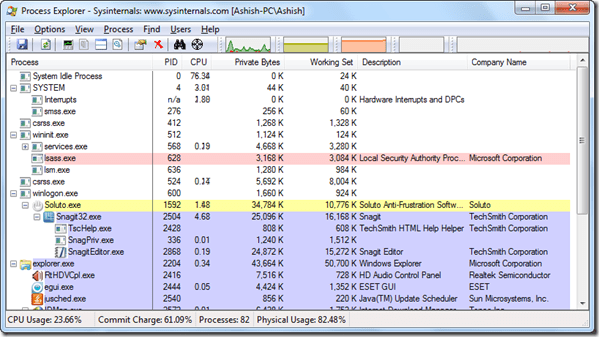
Um mit der Verwendung des Tools zu beginnen, müssen Sie lediglich die Anwendung herunterladen und ausführen. Es ist keinerlei Installation erforderlich, extrahieren Sie einfach den gesamten Inhalt des Archivs in einen Ordner und führen Sie die Datei aus procexp.exe Datei. (Möglicherweise möchten Sie diesen Trick verwenden Anheften der ausführbaren Datei an das Startmenü für einen schnelleren Zugriff)
Funktionen des Prozess-Explorers
Der Prozess svchost.exe ist eines der größten Mysterien (oder Mythen, könnte man sagen, für den durchschnittlichen Benutzer) von Windows bis heute und für manche ist es immer noch ein tödlicher Virus, der den Computerspeicher im Hintergrund auffrisst. Mit Process Explorer können Sie jetzt in jeden Winkel und jede Ecke eines Prozesses (wie svchost.exe) eintauchen und sehen, wie er verwendet wird.
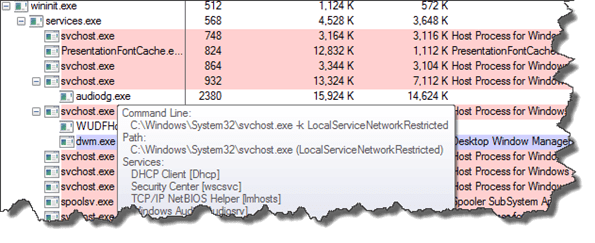
Process Explorer zeigt tatsächlich alle Details an, die man über einen Prozess wissen muss, aber wenn Sie sich immer noch nicht sicher sind, können Sie direkt im Process Manager online suchen und alle Ihre Fragen beantworten lassen.
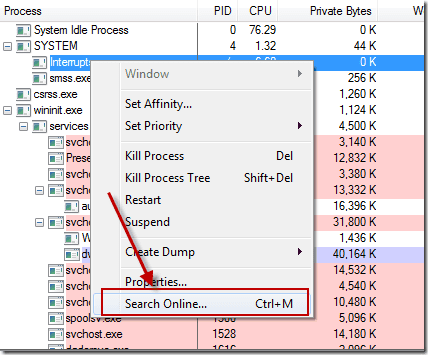
Prozessfinder ist ein weiteres großartiges Feature von Process Explorer. Sie können auf klicken und ziehen Symbol finden (Derjenige, der im Menü dem Scharfschützenbereich ähnelt) über jede laufende Anwendung, um ihren Prozess zu lokalisieren.
Gefällt mir Process Explorer, was als nächstes?
Wenn Ihnen Process Explorer gefallen hat und Sie bereit sind, ihn dauerhaft zu verwenden, können Sie ihn in Ihre Windows-Shell integrieren Ersetzen Sie den Standard-Task-Manager. Gehen Sie dazu im Process Explorer zu den Optionen und klicken Sie auf Ersetzen Sie den Task-Manager.
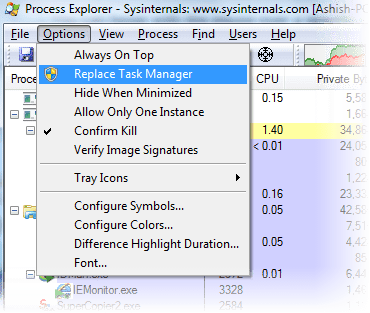
Mein Urteil
Process Explorer ist ein großartiger Ersatz für den Windows Task-Manager. Grundsätzlich macht es dort weiter, wo der Standard-Task-Manager aufhört. Wenn Sie ein einfacher Benutzer sind und den Task-Manager nur zum Beenden einer eingefrorenen Anwendung verwenden, ist Process Explorer möglicherweise nicht dafür geeignet Sie, aber wenn Sie wissen möchten, was in Ihrem Computer vor sich geht, dann hat dieses Tool definitiv einige erstaunliche Funktionen für Sie entdecken.
Zuletzt aktualisiert am 07. Februar 2022
Der obige Artikel kann Affiliate-Links enthalten, die Guiding Tech unterstützen. Dies beeinträchtigt jedoch nicht unsere redaktionelle Integrität. Die Inhalte bleiben unvoreingenommen und authentisch.



